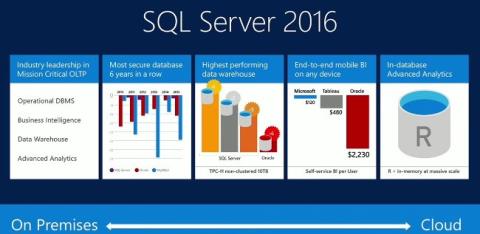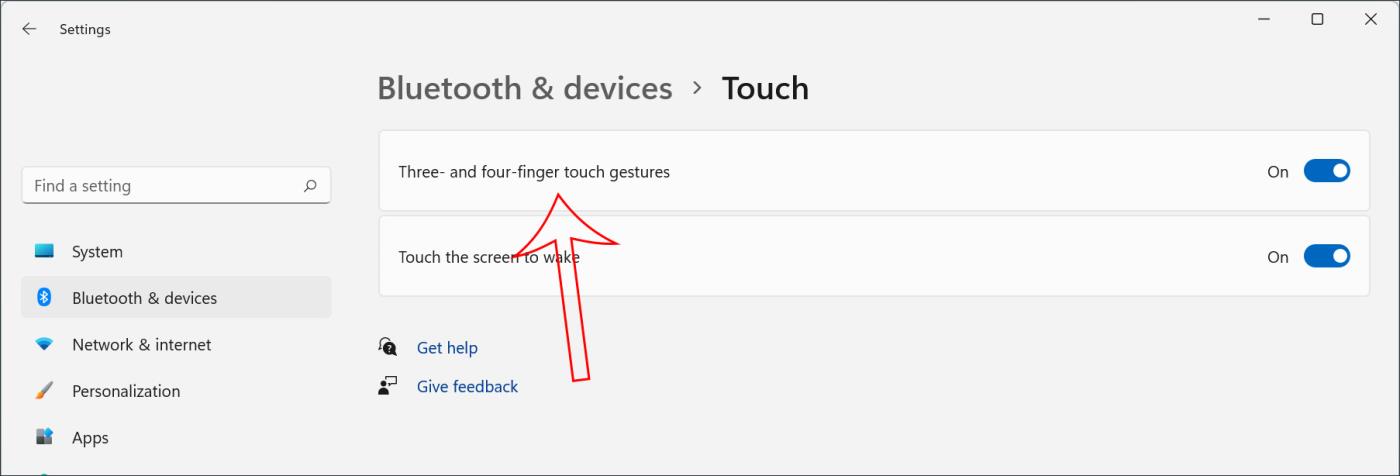Αυτό το άρθρο παρέχει οδηγίες βήμα προς βήμα για την εγκατάσταση μιας νέας γενιάς SQL Server 2016 χρησιμοποιώντας τον οδηγό εγκατάστασης του SQL Server. Ο Οδηγός εγκατάστασης του SQL Server παρέχει ένα ενιαίο δέντρο χαρακτηριστικών για την εγκατάσταση όλων των στοιχείων του SQL Server χωρίς να τα εγκαταστήσετε ξεχωριστά.
Κάντε λήψη του πιο πρόσφατου SQL Server
Λήψη SQL Server 2016 SP1:
Προαπαιτούμενα
Η εγκατάσταση απαιτεί διαδρομή
Η Microsoft έχει επιβεβαιώσει ένα πρόβλημα με τις εκδόσεις των δυαδικών αρχείων Microsoft VC++2013 Runtime που είναι εγκατεστημένες ως προϋπόθεση για τον SQL Server 2016. Εάν δεν εγκατασταθεί η ενημέρωση για τα δυαδικά αρχεία χρόνου εκτέλεσης VC, ο SQL Server 2016 θα αντιμετωπίσει ορισμένα προβλήματα σε μια δεδομένη κατάσταση . Πριν εγκαταστήσετε τον SQL Server 2016, ελέγξτε τις απαιτήσεις ενημερωμένης έκδοσης κώδικα των δυαδικών αρχείων χρόνου εκτέλεσης VC στον υπολογιστή σας.guide
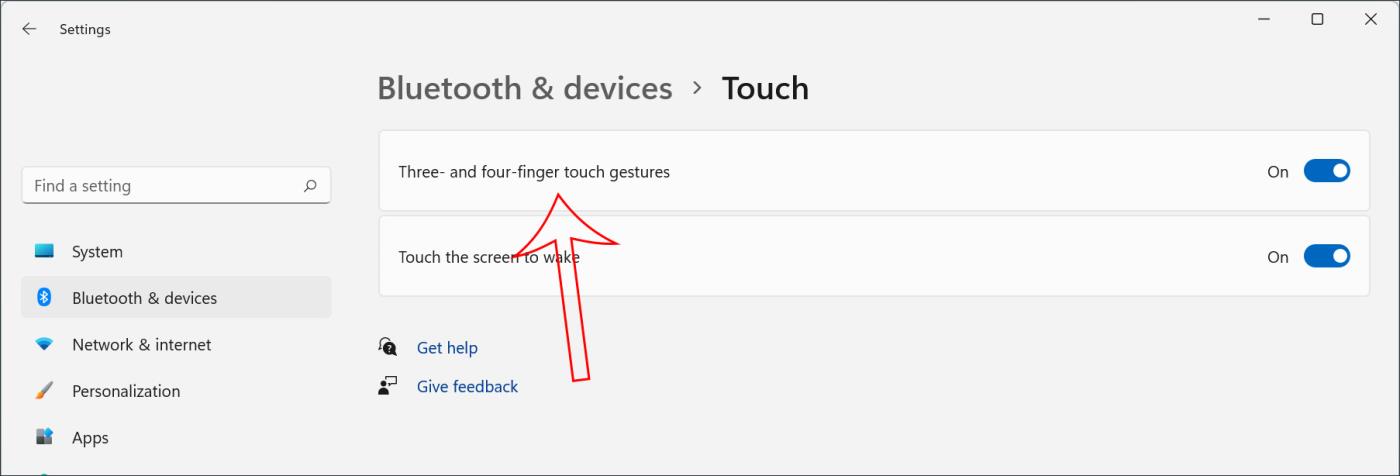
Εγκαταστήστε τον SQL Server 2016
1. Εισαγάγετε μέσα εγκατάστασης του SQL Server . Από τον ριζικό φάκελο, κάντε διπλό κλικ στο Setup.exe. Εντοπίστε τον ριζικό φάκελο στο κοινόχρηστο στοιχείο και, στη συνέχεια, κάντε διπλό κλικ στο Setup.exe για εγκατάσταση από το κοινόχρηστο στοιχείο δικτύου.
2. Ο Οδηγός εγκατάστασης εκτελεί το SQL Server Installation Center. Για να δημιουργήσετε μια νέα εγκατάσταση του SQL Server, κάντε κλικ στην Εγκατάσταση στην αριστερή περιοχή και, στη συνέχεια, κάντε κλικ στην επιλογή New SQL Server αυτόνομη εγκατάσταση ή προσθέστε δυνατότητες σε μια υπάρχουσα εγκατάσταση .
3. Στη σελίδα κλειδιού προϊόντος, επιλέξτε Προσαρμογή για να δείτε εάν εγκαθιστάτε μια δωρεάν έκδοση του SQL Server ή μια έκδοση παραγωγής ενός προϊόντος με κλειδί PID. Στη συνέχεια, συνεχίστε για να επιλέξετε Επόμενο.
4. Στους Όρους άδειας χρήσης , ελέγξτε τη συμφωνία άδειας χρήσης και εάν συμφωνείτε, κάντε κλικ στο πλαίσιο Αποδέχομαι τους όρους άδειας χρήσης και, στη συνέχεια, κάντε κλικ στο Επόμενο. Για να βελτιώσετε τον SQL Server, μπορείτε να ενεργοποιήσετε την επιλογή χρήσης της δυνατότητας και αποστολής αναφορών στη Microsoft.
5. Στο παράθυρο Καθολικοί κανόνες , η διαδικασία εγκατάστασης θα ενημερωθεί αυτόματα σε Ενημερώσεις προϊόντος εάν δεν προκύψουν σφάλματα.
6. Εάν δεν είναι επιλεγμένο το πλαίσιο Microsoft Update στον Πίνακα Ελέγχου > Όλα τα στοιχεία του πίνακα ελέγχου > Windows Update > Αλλαγή ρυθμίσεων , θα εμφανιστεί η επόμενη σελίδα του Microsoft Update. Αντίθετα, ο έλεγχος του Microsoft Update θα αλλάξει τις ρυθμίσεις του υπολογιστή σας ώστε να περιλαμβάνει τις πιο πρόσφατες ενημερώσεις κατά τη σάρωση του Windows Update.
7. Στις ενημερώσεις προϊόντος , εμφανίζεται η πιο πρόσφατη διαθέσιμη ενημέρωση προϊόντος του SQL Server. Εάν το προϊόν ενημέρωσης δεν βρεθεί, το SQL Server Setup δεν μπορεί να εμφανίσει αυτήν τη σελίδα και την προωθεί αυτόματα στη σελίδα Εγκατάσταση αρχείων εγκατάστασης .
8. Στη σελίδα Install Setup file , το Setup παρέχει τη διαδικασία λήψης, εξαγωγής και εγκατάστασης του αρχείου Setup. Εάν βρεθεί μια ενημέρωση του SQL Server Setup, η ενημέρωση θα εγκατασταθεί.
9. Επιλέξτε SQL Server Feature Installation στο Setup Role και μετά κάντε κλικ στο Next για να συνεχίσετε στη σελίδα Feature Selection .
10. Στην επιλογή Feature Selection , επιλέξτε τις λεπτομέρειες εγκατάστασης. Μια περιγραφή για κάθε ομάδα λεπτομερειών εμφανίζεται στο παράθυρο περιγραφής λειτουργιών αφού επιλέξετε το όνομα της δυνατότητας. Μπορείτε να επιλέξετε οποιοδήποτε από τα πλαίσια ελέγχου.
Οι προϋποθέσεις για επιλεγμένα χαρακτηριστικά εμφανίζονται στο Προαπαιτούμενα για επιλεγμένα χαρακτηριστικά. Το SQL Server Setup εγκαθιστά προαπαιτούμενα που δεν εγκαταστάθηκαν κατά τη διάρκεια καθενός από τα βήματα εγκατάστασης που περιγράφονται παρακάτω σε αυτήν τη διαδικασία.
Μπορείτε επίσης να καθορίσετε προσαρμοσμένους φακέλους για κοινόχρηστα μέρη χρησιμοποιώντας το πεδίο στο κάτω μέρος της σελίδας Επιλογή λειτουργιών. Ενημερώστε τη διαδρομή στο τελευταίο πεδίο του παραθύρου διαλόγου για να αλλάξετε τη διαδρομή εγκατάστασης για τις κοινόχρηστες λεπτομέρειες ή κάντε κλικ στην Αναζήτηση για να μεταβείτε στο φάκελο εγκατάστασης. Η προεπιλεγμένη διαδρομή εγκατάστασης είναι C:\Program Files\Microsoft SQL Server\130\ .
Η διαδρομή που καθορίζεται για τις κοινόχρηστες λεπτομέρειες πρέπει να είναι απόλυτη διαδρομή. Αυτός ο φάκελος δεν είναι συμπιεσμένος ή κρυπτογραφημένος. Οι δίσκοι που είναι οχήματα με καθρέφτη δεν υποστηρίζονται.
Εάν εγκαθιστάτε τον SQL Server σε λειτουργικό σύστημα 64-bit, θα δείτε τις ακόλουθες επιλογές:
- Κοινόχρηστος κατάλογος χαρακτηριστικών
- Κοινόχρηστος κατάλογος χαρακτηριστικών (x86)
Η διαδρομή που καθορίζεται για κάθε επιλογή παραπάνω πρέπει να είναι διαφορετική.
11. Οι κανόνες λειτουργιών θα αναβαθμιστούν αυτόματα εάν περάσουν όλοι οι κανόνες.
12. Στο Instance Configuration, καθορίστε τις προεπιλεγμένες ρυθμίσεις παρουσίας ή επώνυμης παρουσίας.
Αναγνωριστικό παρουσίας - από προεπιλογή, το όνομα παρουσίας χρησιμοποιείται ως αναγνωριστικό παρουσίας. Χρησιμοποιείται για την αναγνώριση των φακέλων εγκατάστασης και των κλειδιών μητρώου για την παρουσία του SQL Server. Αυτή είναι η περίπτωση για την προεπιλεγμένη και την ονομασμένη περίπτωση. Για την προεπιλεγμένη περίπτωση, το όνομα και το αναγνωριστικό παρουσίας θα είναι MSSQLSERVER. Για να χρησιμοποιήσετε ένα μη προεπιλεγμένο αναγνωριστικό παρουσίας, καθορίστε μια διαφορετική τιμή στο πλαίσιο αναγνωριστικού παρουσίας.
Όλες οι ενημερώσεις και τα Service Pack του SQL Server θα ισχύουν για όλες τις λεπτομέρειες μιας παρουσίας στον SQL Server.
Εγκατεστημένες παρουσίες – Το Grid εμφανίζει παρουσίες του SQL Server στον υπολογιστή που εκτελείται το πρόγραμμα Εγκατάστασης. Εάν έχει εγκατασταθεί μια προεπιλεγμένη παρουσία στον υπολογιστή, πρέπει να εγκαταστήσετε μια επώνυμη παρουσία του SQL Server 2016.
Το Work θα εκτελέσει τις υπόλοιπες ρυθμίσεις ανάλογα με τις δυνατότητες που καθορίζετε στις ρυθμίσεις. Μπορεί να μην βλέπετε όλες τις σελίδες λόγω των επιλογών σας.
13. Χρησιμοποιήστε τη σελίδα Διαμόρφωση διακομιστή - Λογαριασμοί υπηρεσίας για να καθορίσετε λογαριασμούς σύνδεσης για υπηρεσίες SQL Server. Οι πραγματικές υπηρεσίες που έχουν διαμορφωθεί σε αυτήν τη σελίδα εξαρτώνται από τις δυνατότητες που έχετε επιλέξει να εγκαταστήσετε.
Μπορείτε να καθορίσετε τον ίδιο λογαριασμό σύνδεσης για όλες τις υπηρεσίες του SQL Server ή μπορείτε να διαμορφώσετε κάθε λογαριασμό υπηρεσίας ξεχωριστά. Μπορείτε επίσης να καθορίσετε εάν η υπηρεσία ξεκινά αυτόματα, μη αυτόματα ή απενεργοποιείται. Η Microsoft συνιστά στους χρήστες να διαμορφώνουν μεμονωμένους λογαριασμούς υπηρεσιών ώστε να παρέχουν τουλάχιστον δικαιώματα για κάθε υπηρεσία, με τις υπηρεσίες SQL Server να έχουν τα ελάχιστα δικαιώματα που πρέπει να συμπληρώσουν.
Για να ορίσετε τον ίδιο λογαριασμό σύνδεσης για όλους τους λογαριασμούς υπηρεσιών σε αυτήν την περίπτωση του SQL Server, παρέχετε εξουσιοδοτήσεις στο πεδίο στο κάτω μέρος της σελίδας.
Η χρήση της σελίδας "Διαμόρφωση διακομιστή - Συλλογή" καθορίζει τις μη προεπιλεγμένες συλλογές για τις υπηρεσίες μηχανισμού βάσης δεδομένων και ανάλυσης .
14. Χρησιμοποιήστε το Database Engine Configuration - Server Configuration για να ορίσετε τις ακόλουθες δυνατότητες:
- Λειτουργία ασφαλείας - Επιλέξτε Έλεγχος ταυτότητας Windows ή Έλεγχος Μικτής λειτουργίας για την παρουσία του SQL Server. Εάν επιλέξετε Έλεγχος ταυτότητας μεικτής λειτουργίας , πρέπει να δώσετε έναν κωδικό πρόσβασης δικτύου για τον υπάρχοντα λογαριασμό διαχειριστή συστήματος SQL Server. Αφού συνδεθεί επιτυχώς η συσκευή στον SQL Server, ο μηχανισμός ασφαλείας θα είναι παρόμοιος με τον έλεγχο ταυτότητας των Windows και τη μικτή λειτουργία .
- Διαχειριστές SQL Server – Πρέπει να καθορίσετε τουλάχιστον έναν διαχειριστή συστήματος στην περίπτωση του SQL Server Setup που εκτελείται, κάντε κλικ στην επιλογή Προσθήκη τρέχοντος χρήστη . Κάντε κλικ στην Προσθήκη ή κατάργηση για να προσθέσετε ή να αφαιρέσετε λογαριασμούς από τη λίστα διαχειριστών συστήματος και, στη συνέχεια, να επεξεργαστείτε τη λίστα των χρηστών, ομάδων ή υπολογιστών που θα έχουν δικαιώματα διαχειριστή για την παρουσία του SQL Server.
Χρησιμοποιήστε τη σελίδα Διαμόρφωση μηχανισμού βάσης δεδομένων - Κατάλογοι δεδομένων για να καθορίσετε μη προεπιλεγμένους καταλόγους εγκατάστασης. Για εγκατάσταση στον προεπιλεγμένο κατάλογο, κάντε κλικ στο Επόμενο.
Χρησιμοποιήστε τη σελίδα Διαμόρφωση μηχανισμού βάσης δεδομένων - FILFESTREAM για να ενεργοποιήσετε το FILESTREAM για την παρουσία του SQL Server.
Χρησιμοποιήστε τη σελίδα Database Engine Configuration – TempDB για να διαμορφώσετε το μέγεθος αρχείου, τον αριθμό των αρχείων, τον μη προεπιλεγμένο κατάλογο εγκατάστασης και τις ρυθμίσεις αναβάθμισης αρχείων για το TempDB.
15. Χρησιμοποιήστε τη σελίδα Διαμόρφωση υπηρεσιών ανάλυσης - Παροχή λογαριασμού για να καθορίσετε τη λειτουργία διακομιστή και τους χρήστες ή τους λογαριασμούς που θα έχουν δικαιώματα διαχειριστή στις Υπηρεσίες ανάλυσης. Η λειτουργία διακομιστή καθορίζει τα υποσυστήματα μνήμης και αποθήκευσης που χρησιμοποιούνται στον διακομιστή. Διαφορετικοί τύποι λύσεων εκτελούνται σε διαφορετικές λειτουργίες διακομιστή. Εάν σκοπεύετε να εκτελέσετε πολυδιάστατες κυβικές βάσεις δεδομένων στο διακομιστή, επιλέξτε την προεπιλεγμένη λειτουργία διακομιστή Πολυδιάστατη και Εξόρυξη δεδομένων . Για δικαιώματα διαχειριστή, πρέπει να εκχωρήσετε τουλάχιστον έναν διαχειριστή συστήματος στις Υπηρεσίες ανάλυσης. Για να προσθέσετε έναν λογαριασμό στον οποίο εκτελείται το SQL Server Setup, κάντε κλικ στην επιλογή Προσθήκη τρέχοντος χρήστη. Κάντε κλικ στην Προσθήκη ή κατάργηση για να προσθέσετε ή να αφαιρέσετε λογαριασμούς από τη λίστα διαχειριστών συστήματος και, στη συνέχεια, να επεξεργαστείτε τη λίστα των χρηστών, ομάδων ή υπολογιστών που θα έχουν δικαιώματα διαχειριστή για την παρουσία του SQL Server.
Ολοκληρώστε την επεξεργασία της λίστας, κάντε κλικ στο OK. Επιβεβαιώστε τη λίστα διαχειριστών στο παράθυρο διαλόγου διαμόρφωσης, αφού ολοκληρώσετε τη λίστα κάντε κλικ στο Επόμενο.
Χρησιμοποιήστε τη σελίδα Διαμόρφωση υπηρεσιών ανάλυσης - Κατάλογοι δεδομένων για να καθορίσετε μη προεπιλεγμένους καταλόγους εγκατάστασης. Για να ορίσετε προεπιλεγμένους φακέλους, κάντε κλικ στο Επόμενο.
16. Χρησιμοποιήστε τη ρύθμιση παραμέτρων υπηρεσιών αναφοράς για να καθορίσετε τον τύπο εγκατάστασης της υπηρεσίας αναφοράς.
Αφού επιλέξετε τις επιλογές, κάντε κλικ στο Επόμενο για να συνεχίσετε.
17. Χρησιμοποιήστε τη σελίδα Διαμόρφωση ελεγκτή κατανεμημένης επανάληψης για να καθορίσετε τον χρήστη στον οποίο θέλετε να εκχωρήσετε δικαιώματα διαχειριστή στην υπηρεσία Διαμόρφωσης ελεγκτή κατανεμημένης επανάληψης. Οι χρήστες με δικαιώματα διαχειριστή θα έχουν απεριόριστη πρόσβαση στην υπηρεσία διαχείρισης κατανεμημένης επανάληψης.
Κάντε κλικ στο κουμπί Προσθήκη τρέχοντος χρήστη για να προσθέσετε τον χρήστη στον οποίο θέλετε να παραχωρήσετε πρόσβαση στην κατανεμημένη επανάληψη . Κάντε κλικ στο κουμπί Προσθήκη για να προσθέσετε δικαιώματα πρόσβασης για την υπηρεσία διαχείρισης Replay Distributed. Κάντε κλικ στο κουμπί Κατάργηση για να καταργήσετε την πρόσβαση από την υπηρεσία Κατανεμημένης επανάληψης. Για να συνεχίσετε, κάντε κλικ στο Επόμενο.
18. Χρησιμοποιήστε το Distributed Replay Client Configuration για να καθορίσετε τον χρήστη στον οποίο θέλετε να εκχωρήσετε δικαιώματα διαχειριστή στην υπηρεσία πελάτη Distributed Replay. Οι χρήστες έχουν απεριόριστα δικαιώματα διαχειριστή στην υπηρεσία διαχείρισης Distributed Replay.
Το όνομα ελεγκτή είναι μια προαιρετική παράμετρος και η προεπιλεγμένη τιμή είναι . Κάντε κλικ στο όνομα του ελεγκτή στον οποίο θα συνδεθεί ο υπολογιστής-πελάτης στην υπηρεσία πελάτη Distributed Replay. Δώστε προσοχή στα εξής:
- Εάν μόλις εγκαταστήσατε έναν ελεγκτή, εισαγάγετε το όνομα του ελεγκτή κατά τη διαμόρφωση κάθε πελάτη.
- Εάν δεν έχετε εγκατεστημένο ελεγκτή, μπορείτε να αφήσετε μη επιλεγμένο το όνομα του ελεγκτή. Ωστόσο, θα πρέπει να εισαγάγετε με μη αυτόματο τρόπο το όνομα του ελεγκτή στο αρχείο διαμόρφωσης του προγράμματος-πελάτη.
Καθορίστε τον Κατάλογο εργασίας για την υπηρεσία πελάτη Distributed Replay. Ο προεπιλεγμένος κατάλογος εργασίας είναι :\Program Files\ Microsoft SQL Server\DReplayClient\WorkingDir\ .
Καθορίστε τον Κατάλογο αποτελεσμάτων για την υπηρεσία Client Replay Distributed. Ο προεπιλεγμένος κατάλογος αποτελεσμάτων είναι : \ Program Files \ Microsoft SQL Server \ DReplayClient \ ResultDir \ .
Για να συνεχίσετε, κάντε κλικ στο Επόμενο.
19. Οι ρυθμίσεις Ready to Install εμφανίζουν μια δενδροειδή προβολή των επιλογών εγκατάστασης που καθορίστηκαν κατά την εγκατάσταση. Σε αυτήν τη σελίδα, το Setup δείχνει εάν η δυνατότητα ενημέρωσης προϊόντος είναι ενεργοποιημένη ή απενεργοποιημένη και η τελευταία έκδοση ενημέρωσης.
Για να συνεχίσετε, κάντε κλικ στην Εγκατάσταση. Το SQL Server Setup θα εγκαταστήσει τις απαραίτητες προϋποθέσεις για τις λειτουργίες που έχουν επιλεγεί στην Εγκατάσταση δυνατοτήτων .
20. Κατά τη διαδικασία εγκατάστασης, η σελίδα Installation Progress παρέχει κατάσταση, ώστε να μπορείτε να παρακολουθείτε την πρόοδο της εγκατάστασης καθώς συνεχίζεται η εγκατάσταση.
21. Μετά την εγκατάσταση, η σελίδα Ολοκλήρωση παρέχει έναν σύνδεσμο προς ένα αρχείο καταγραφής σύνοψης για εγκατάσταση και άλλες σημαντικές σημειώσεις. Για να ολοκληρώσετε την εγκατάσταση του SQL Server, κάντε κλικ στο Κλείσιμο.
22. Κάντε επανεκκίνηση του υπολογιστή σας αμέσως μετά την εγκατάσταση. Είναι σημαντικό να διαβάσετε το μήνυμα από τον Οδηγό εγκατάστασης όταν ολοκληρώσετε την εγκατάσταση με το Setup.
Επόμενο βήμα
Διαμορφώστε τη νέα σας εγκατάσταση SQL Server. Για να μειώσει την επιφάνεια επίθεσης του συστήματος, ο SQL Server εγκαθιστά επιλεκτικά και ενεργοποιεί κρίσιμες υπηρεσίες και δυνατότητες.
Επιπλέον, για να κατανοήσετε περισσότερα σχετικά με τον SQL Server, διαβάστε τα παρακάτω άρθρα αναφοράς: